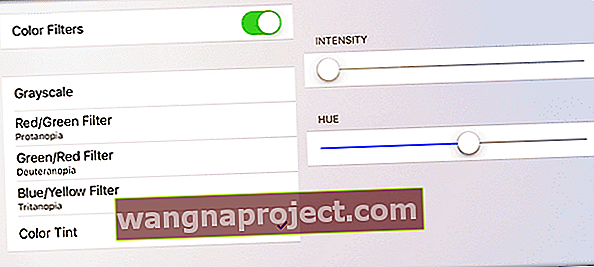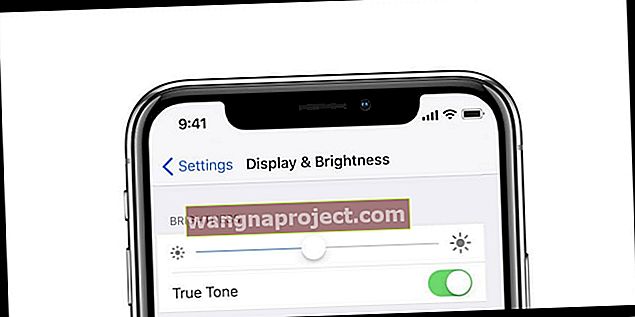לאחרונה הפכת לבעלים מאושר חדש של אייפון 11 פרו (או מכשיר אייפון ישן יותר מדגם XS או X)? אבל אחרי החגיגה הראשונית, אתה מתחיל לשים לב שמסך ה- OLED הסופר-דופר OLED או ה- Super Retina XDR שלך נראה קצת יותר צהוב ממה שתרצה?
או שאתה רואה כמה צבעים משתנים כשהאייפון שלך נראה נהדר למשך דקה ואז בפעם הבאה הוא פתאום מצהיב?
לא מעט בעלי iPhone 11 או X (XS / X) חדשים (וכמה ממשתמשי iPhone 11, XR או 8 ו- 8 Plus) מדווחים כי מסך הטלפון שלהם זורק יציקה מכוערת למדי על דברים, גלויים במיוחד כאשר הם מחזיקים טלפון בזוויות אחרות מאשר חזיתית. לבנים פשוט לא נראים נכון!
אז מה העסקה?
למרבה הצער, זה לא נושא חדש! משתמשי אייפון רבים דיווחו על כך כאשר דגמי האייפון הקודמים פורסמו.
וקיבלנו באופן עקבי דיווחים ממשתמשי iPad Pro כי המסכים שלהם חמים או צהובים במידה ניכרת לעומת דגם ה- iPad הקודם שאינו Pro.
השינוי הגדול ב- iPhone X: OLED 
רובם יודעים כי ה- iPhone 11 Pro / XS / X מגיע עם תצוגת OLED, המציגה עומק צבע ואמינות מוגברים מכל דגמי האייפון הקודמים, כולל 11, XR ו- 8 ו- 8+.
אחת התוצאות של סוג חדש זה של מסך האייפון היא שהוא עשוי להראות מידה מסוימת של שינוי צבע כאשר מסתכלים על צג האייפון מזווית לא זווית. בנוסף, מסכי OLED סובלים לפעמים ממה שמכונה צריבה כאשר אנו משתמשים בהם לפרקי זמן ממושכים.
שינוי צבעים?
על פי מסמך תמיכה חדש של Apple iPhone, כאשר מסתכלים על מסך OLED (כמו תצוגת ה- iPhone 11 Pro / XS / X) מחוץ לזווית, ייתכן שתבחין בשינויים קלים בצבע ובגוון. אפל אומרת כי וריאציות צבע אלה אופייניות ל- OLED והן תקינות לחלוטין.
עם זאת, שינוי צבעים צריך להיות קל ולא גלוי - הוא לא צריך להפנות תשומת לב רבה לעצמו.
כוונן את תצוגת ה- iPhone 11 Pro או X שלך והסר את הצהבהב הזה
שינוי צבע האייפון שלך הוא למעשה הרבה יותר קל ממה שאתה חושב! הגדרות הנגישות של iOS 12 או iOS 11 מאפשרות לנו להתאים באופן סביר ומהיר את גוון המסך כדי לסנן כל צהבת תצוגה.
אין עוד צהוב!
- בקר בהגדרות התצוגה שלך בתכונות הנגישות של הטלפון שלך על ידי מעבר אל הגדרות> נגישות> גודל תצוגה וטקסט> מסנני צבע
- עבור iOS 12 ומטה, בדוק את הגדרות האפליקציה> כללי> נגישות> התאמות תצוגה> מסנני צבע
- הקש על צבע גוון וודא שהוא מסומן
- נווט אל המחוון HUE והזז אותו שמאלה או ימינה עד שתגיע למראה המסך הרצוי
- התאם את המחוון INTENSITY שמאלה או ימינה בהתאם להעדפתך
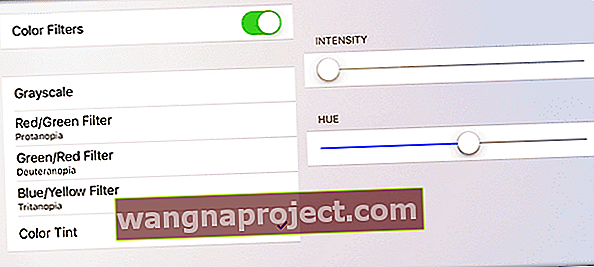
רואים גוון ירוק, ורוד או אחר?
אם צג ה- iPhone 11 Pro / XS / X שלך נראה ירוק או ורוד משהו או כל צבע אחר בספקטרום, השימוש במסנני הצבעים שלך הוא הצלת המסך שלך. שחק עם ההגדרות ומצא את התצוגה הטובה ביותר שלך ב- iPhone.
תיקון או החלפת מסך לאחרונה?
אם תכונת הבהירות האוטומטית של ה- iPhone שלך אינה פועלת כראוי לאחר תיקון או החלפת מסך, עדכן את ה- iPhone שלך מעודכן לפחות ל- iOS 12. זה אמור לטפל בבעיה.
אפשרות נוספת: השבת את הטון האמיתי של ה- iPhone 11 Pro או X שלך 
דגמי ה- iPhone 11 וה- X שלך כוללים מערכת צבע אדפטיבית שאפל מכנה True Tone.
טכנולוגיית True Tone, שהוצגה לראשונה בדגמי ה- iPad Pro של אפל, משתמשת בחיישן האור הסביבתי כדי להתאים את איזון הלבן של המסך כך שיתאים לטמפרטורת הצבע בסביבתכם הנוכחית. אז הלבנים נראים בהירים וקלילים (עם פחות גוון צבע) והשחורים נראים עמוקים ועשירים.
הרעיון הוא שעל ידי התאמת האור לסביבה שלך, אתה נמנע ממתיחת עיניים נוספת.
מה עם משמרת לילה?
אם זה נשמע כמו Night Shift, זה דומה בכך שהוא מעביר את צבעי המסך שלך; עם זאת, Night Shift מכוון את טמפרטורת הצבע מחמימה פחות לחמה יותר - כלומר היא מוסיפה בגוונים חמים יותר כמו צהובים ותפוזים.
True Tone משנה את טמפרטורת הצבע לכל סביבה, מקרר (כחול יותר) לחם יותר (צהוב ותפוז.) כאשר True Tone מופעל, ה- iDevices שלך חשים בטמפרטורות הצבע השולטות בסביבתך ומשנים את מראה המסך בהתאם.
התאמת טון אמיתי באופן דינמי
IFolks רבים מגלים שכאשר True Tone מופעל, המסכים שלהם מתחילים לצהבהב, אך לאחר שהתכונה True Tone מזהה ומסתגלת למיקום, המסכים שלהם הופכים לבנים ובהירים יותר כשהם משתמשים במכשירים שלהם.
זו מציאות של גוונים אמיתיים: תוכלו להבחין בגוון המסך שעובר בצורה עדינה ואף דרמטית במהלך היום - מאור יום לאור פנימי לאור לילה ואפילו פלואורסצנטי. True Tone מתאים את התצוגה שלך כך שתתאים לסוג מקור האור שהיא חשה (ול"צבע "המקביל של אותו אור).
אבל אם אתה מגלה ש- True Tone לא עובד בשבילך, קל להשבית אותו
- עבור אל הגדרות> תצוגה ובהירות > וכבה את הטון האמיתי
- או פתח את מרכז הבקרה ומגע תלת-ממדי / הפטי בשקף הבהירות
- הקש על True Tone Off (אפור)
כמה מקוראים גילו כי לאחר כיבוי True Tone, מסך ה- iPhone 11 Pro ו- X שלהם היה לבן יפהפה! 
דגמים הכוללים True Tone
- סדרת אייפון 11
- אייפון XS ו- XR
- אייפון X מקורי
- אייפון 8 ו -8 פלוס
- אייפד פרו 12.9 אינץ '(דור שני)
- iPad Pro (11, 10.5 אינץ 'ו -9.7 אינץ')
חלופה שלישית: השתמש בהיפוך חכם
לרוב שמים לב להצהבת מסך (או גוון צבע אחר) על הלבנים, אז מדוע לא להחליף את הלבנים לשחורים באמצעות תכונת ההיפוך החכם של iOS.
זהו מצב כמעט כהה, ועד כה זו האפשרות הטובה ביותר שיש למשתמשי iPhone שרוצים את היופי והפשטות של מצב כהה. בנוסף, מכיוון שמדובר בעיצוב המבוסס על שחורים ולא על לבן, שינוי צבעים של True Tone, Shift Night או כל מסך מצהיב מורגש פחות. 
אז נסה את Smart Invert ותראה אם זה עובד בשבילך!
צריבה, האם זה לא פלזמה טק מיושן?
למי שלא מכיר את המושג "צריבה", אז התצוגה שלך מציגה שריד קלוש (או רוח רפאים) של תמונה על גבי התמונה הבאה על המסך.
צריבה הייתה בעיה כרונית בטכנולוגיית פלזמה - ואחת הסיבות הגדולות ביותר שה- LCD וטכנולוגיית ה- LED שלאחר מכן השתלטו על שוק הטלוויזיה והמכשירים האישיים.
לכן, זה מרתיע ללמוד שיש מקרים של צריבה בדגמי ה- iPhone X.
הימנע משריפה ב- iPhone 11 Pro, XS או X שלך!
- השתמש בהגדרת הבהירות האוטומטית ו / או הפחת את הנקודה הלבנה של האייפון שלך
- הגדרות> נגישות> גודל תצוגה וטקסט> הפחת נקודה לבנה
- הגדרות> כללי> נגישות> מקומות לינה בתצוגה> הפחת את הנקודה הלבנה
- הגדר נעילה אוטומטית, כך שהמסך ישן כאשר אינו בשימוש
- הגדרות> תצוגה ובהירות> נעילה אוטומטית
- אל תסתכל על תמונות או קטעי וידאו בניגוד גבוה לפרקי זמן ממושכים
- הימנע מלולאות את הסרטונים שלך, במיוחד קטעים בניגודיות גבוהה (הבדלים גדולים בין שחור לבן)
- אל תסתכל או תראה לאחרים תמונות סטילס בבהירות מקסימלית באייפון שלך לפרקי זמן ממושכים
- הפחית את בהירות המסך עבור כל אפליקציה השומרת על התצוגה שלך כאשר אינך משתמש באופן פעיל ב- iPhone שלך
- החלק למטה את מרכז הבקרה כדי להתאים במהירות את בהירותך באופן ידני
- כבה את האייפון שלך כל יום. כן כל יום. כיבוי המסך נותן לו אפשרות לנקות כל שימור תמונה
אין החלפת טון אמיתי לאחר עדכון iOS? 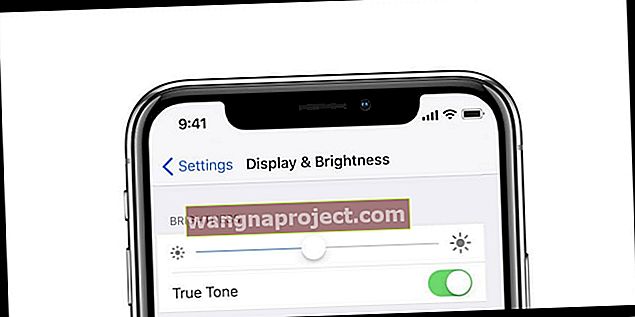
כמה אנשים הבחינו שהמתג הטון האמיתי נעלם לאחר עדכון iOS. הם לא הצליחו למצוא את תכונת הטון האמיתית בשום מקום - לא בהגדרות הנגישות, מרכז הבקרה או התצוגה והבהירות.
בדרך כלל, בעיה זו קשורה להחלפת מסך לאחרונה או בעבר.
פונקציונליות True Tone מושבתת לאחר החלפת מסך, גם כאשר מתקנים במסך החלפה של Apple. נראה שאם לאייפון שלך אין מסך המפעל המקורי שלו, הטון האמיתי לא יעבוד!
אם לא החלפת את המסך, נסה להפעיל מחדש בכפייה.
ואם זה לא עוזר, נסה לאפס את כל ההגדרות שלך ולראות אם הבעיה קשורה להגדרה מסוימת.
אפס את כל ההגדרות
עבור אל הגדרות> כללי> אפס> אפס את כל ההגדרות
- פעולה זו מתאפסת כברירת מחדל בהגדרות, כולל התראות, התראות, בהירות והגדרות שעון כמו אזעקות התעוררות.
- וזה מחזיר את כל התכונות המותאמות אישית והמתאימות אישית לברירות המחדל של היצרן.
- אז אתה צריך להגדיר מחדש את ההגדרות האלה לאחר הפעלה מחדש של ה- iPhone או ה- iDevice.